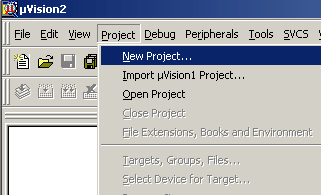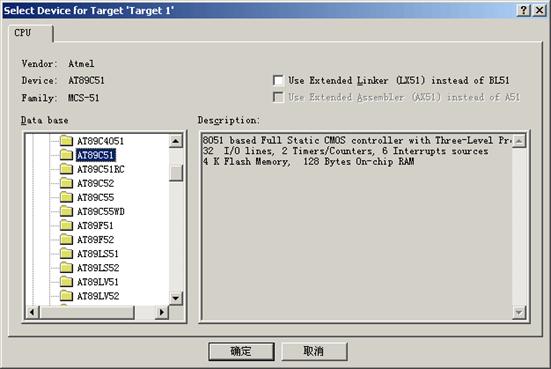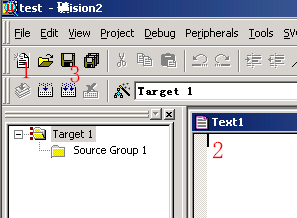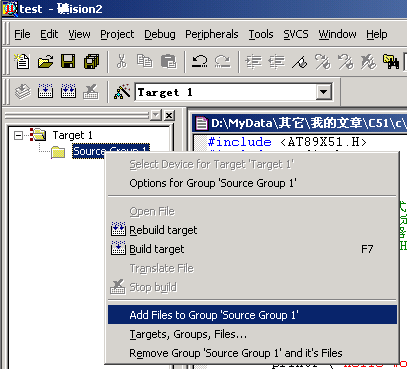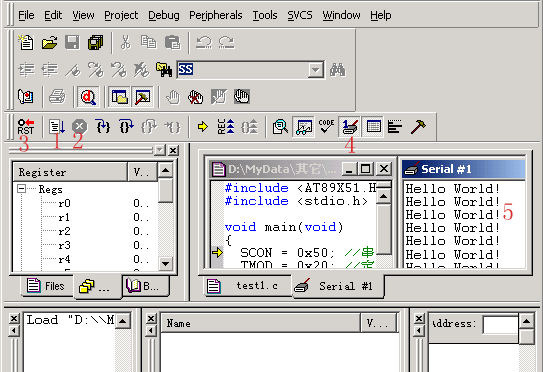随着单片机技术的不断发展,以单片机C语言为主流的高级语言也不断被更多的单片机爱好者和工程师所喜爱。使用C51肯定要使用到编译器,以便把写好的C程序编译为机器码,这样单片机才能执行编写好的程序。KEIL uVISION2 是众多单片机应用开发软件中优秀的软件之一,它支持众多不一样公司的MCS51架构的芯片,它集编辑,编译,仿真等于一体,同时还支持,PLM,汇编和C语言的程序设计,它的界面和常用的微软 VC++的界面相似,界面友好,易学易用,在调试程序,软件仿真方面也有很强大的功能。本站提供的单片机c语言教程都是基于keilc51的。
下面结合8051介绍单片机C语言的优越性:
·无须懂得单片机的具体硬件,也能够编出符合硬件实际的专业水平的程序;
·不懂得单片机的指令集,也能够编写完美的单片机程序;
·不同函数的数据实行覆盖,有效利用片上有限的RAM空间;
·提供auto、static、const等存储类型和专门针对8051单片机的data、idata、pdata、xdata、code等存储类型,自动为变量合理地分配地址;
·C语言提供复杂的数据类型(数组、结构、联合、枚举、指针等),极大地增强了程序处理能力和灵活性;
·提供small、compact、large等编译模式,以适应片上存储器的大小;
·中断服务程序的现场保护和恢复,中断向量表的填写,是直接与单片机相关的,都由C编译器代办;
·程序具有坚固性:数据被破坏是导致程序运行异常的重要因素。C语言对数据进行了许多专业性的处理,避免了运行中间非异步的破坏
·提供常用的标准函数库,以供用户直接使用;
·有严格的句法检查,错误很少,可容易地在高级语言的水平上迅速地被排掉;
·可方便地接受多种实用程序的服务:如片上资源的初始化有专门的实用程序自动生成;再如,有实时多任务操作系统可调度多道任务,简化用户编程,提高运行的安全性等等。
·头文件中定义宏、说明复杂数据类型和函数原型,有利于程序的移植和支持单片机的系列化产品的开发;
以上简单介绍了 KEILC51 软件,要使用KEILC51软件,必需先要安装它,这也是学习单片机编程语言所要求的第一步――建立学习环境。
本站提供无限制版的keil c51下载(此处)(安装的方法在压缩包内有详细说明,这里就不做介绍了)
安装好后,您是不是想建立自己的第一个单片机C语言程序项目呢?下面就让我们一起来建立一个小程序吧,请根据教程一步步的来,你绝对可以在短时间内熟悉c51的。
首先当然是运行KEIL软件,接着按下面的步骤建立您的第一个项目:
(1)点击 Project 菜单,选择弹出的下拉式菜单中的 New Project,如图 1-2。接着弹 出一个标准 Windows 文件对话窗口,如图 1-3。在“文件名”中输入您的第一个 C 程序项 目名称,这里我们用“test”。“保存”后的文件扩展名为 uv2,这是 KEIL uVision2 项目文件扩展名,以后能直接点击此文件以打开先前做的项目。
图 1-2 New Project 菜单
图 1-3 文件窗口
(2)选择所要的单片机,这里选择常用的 Ateml 公司的 AT89c51。而且本单片机c语言教程里的大部分程序都是基于此芯片的,此时屏幕如图 1-4 所示。AT89c51 有什么功能、特点呢?看图中右边有简单的介绍。完成上面步骤后,就可 以进行程序的编写了。
(3)首先在项目中创建新的程序文件或加入旧程序文件。如果您没有现成的程序,那 么就要新建一个程序文件。在 KEIL 中有一些程序的 Demo,在这里我们还是以一个 C 程序 为例介绍如何新建一个 C 程序和如何加到您的第一个项目中吧。点击图 1-5 中 1 的新建文 件的快捷按钮,在 2 中出现一个新的文字编辑窗口,这个操作也能通过菜单 File-New 或 快捷键 Ctrl+N 来实现。好了,现在能编写程序了。下面是经典的一段程序,呵,如果您看过别的程序书也许也有类似的程序:
#include <AT89X51.H>
#include <stdio.h>
void main(void)
{
SCON = 0x50; //串口方式1,允许接收
TMOD = 0x20; //定时器1定时方式2
TCON = 0x40; //设定时器1开始计数
TH1 = 0xE8; //11.0592MHz 1200波特率
TL1 = 0xE8;
TI = 1;
TR1 = 1; //启动定时器
while(1)
{
printf ("Hello World!\n"); //显示Hello World
}
}
图 1-4 选取芯片
图 1-5 新建程序文件
这段程序的功能是不断从串行口输出“Hello World!”字符,先不管程序的语法和意思吧,先 看看如何把它加入到项目中和如何编译试运行。
(4)点击图 1-5 中的 3 保存新建的程序,也能用菜单 File-Save 或快捷键 Ctrl+S
进行保存。因是新文件所以保存时会弹出类似图 1-3 的文件操作窗口,把第一个程序命名
为 test1.c,保存在项目所在的目录中,这个时候您会发现程序单词有了不一样的颜色,说明 KEIL的C语言语法检查生效了。如图 1-6 鼠标在屏幕左边的 Source Group1 文件夹图标上右击弹出 菜单,在这里能做在项目中增加减少文件等操作。选“Add File to Group ‘Source Group 1’” 弹出文件窗口,选择刚刚保存的文件,按 ADD 按钮,关闭文件窗,程序文件已加到项目中了。这个时候在 Source Group1 文件夹图标左边出现了一个小+号说明,文件组中有了文件,点击它能展开查看。
图 1-6 把文件加入到项目文件组中
(5)C程序文件已被加到了项目中了,下面就剩下编译运行了。这个项目只是用做学 习新建程序项目和编译运行仿真的基本方法,所以使用软件默认的编译设置,它不会生成用 于芯片烧写的 HEX 文件。先来看图 1-7 吧,图中 1、2、3 都是编译按钮,不一样是 1 是用 于编译单个文件。2 是编译链接当前项目,如果先前编译过一次之后文件没有做动编辑改动, 这个时候再点击是不会再次重新编译的。3 是重新编译,每点击一次均会再次编译链接一次,不 管程序是否有改动。在 3 右边的是停止编译按钮,只有点击了前三个中的任一个,停止按钮 才会生效。5 是菜单中的它们。在 4 中能看到编译的错误信息和使用的系统资源情况等, 以后我们要查错就靠它了。6 是有一个小放大镜的按钮,这就是开启\关闭调试模式的按钮, 它也存在于菜单 Debug-Start\Stop Debug Session,快捷键为 Ctrl+F5。
图 1-7 编译程序
(6)进入调试模式,软件窗口样式大致如图 1-8 所示。图中 1 为运行,当程序处于停止 状态时才有效,2 为停止,程序处于运行状态时才有效。3 是复位,模拟芯片的复位,程序 回到最开头处执行。按 4 能打开 5 中的串行调试窗口,这个窗口能看到从 51 芯片的串 行口输入输出的字符,这里的第一个项目也正是在这里看运行结果。这些在菜单中也有。首 先按 4 打开串行调试窗口,再按运行键,这个时候就能看到串行调试窗口中不断的打印“Hello World!”。最后要停止程序运行回到文件编辑模式中,就要先按停止按钮再按开启\关闭调试 模式按钮。然后就能进行关闭 KEIL 等相关操作了。